Иногда пользователям нужно получить прозрачный фон на фотографии или на другом типе изображения, и в операционной системе Windows это можно сделать в бесплатных программах Paint, Paint 3D и Фотографии. В этих приложениях появилась встроенная функция, позволяющую удалить фон из изображения.
Удаление фона позволит вам сохранить объект, находящийся в фокусе, и создать изображение с прозрачным фоном. В случае необходимости потом вы можете заменить прозрачный фон другим изображением, используя другую фотографию, сохранив при этом передний план.
Ранее для подобных операций использовались сторонние графические редакторы разной степени сложности: Adobe Photoshop, GIMP, Paint.NET и так далее. Сейчас вы можете обойтись более простыми программами, входящими в состав операционной системы Windows.
В последнее время Microsoft добавила в свои приложения новые функции, в том числе работающие на основе Искусственного интеллекта (AI). В результате, значительно повышаются функциональные возможности программ для работы с графикой.
Хотя удаление фона с помощью Искусственного интеллекта (ИИ) может быть не идеальным, это удобный инструмент для быстрого редактирования, который избавляет вас от необходимости использовать более сложные инструменты для работы с изображениями. Используйте качественные фотографии, потому что этот фактор значительно влияет на конечный результат.
Вам больше не нужно использовать стороннее приложение для удаления фона, потому что бесплатные программы Paint и Фотографии в Windows могут удалить фон одним щелчком мыши. Подобным методом вы можете получить прозрачный фон в Paint 3D, используя другую функцию в этой программе.
В этом руководстве мы покажем вам, как убрать фон изображения в Paint, в Paint 3D и в приложении Фотографии.
Функция «Удалить фон» в Paint
Графический редактор Paint — простое приложение начального уровня для базовой обработки графических файлов. Функция «Удалить фон» добавилась в программу MS Paint вместе с обновлением Windows 11 Moment 4.
Прежде всего, вам нужно убедиться, что у вас установлены последние обновления Windows 11. Для этого запустите приложение «Параметры», перейдите в «Центр обновления Windows» и нажмите на кнопку «Проверить наличие обновлений». Затем установите на ПК необходимые обновления.
Вам также следует обновить Paint, Paint 3D и Фотографии из магазина Microsoft Store, чтобы получить новые функции. Откройте приложение «Microsoft Store» на компьютере, в открывшемся окне программы на левой панели внизу нажмите «Библиотека», а затем проверьте и установите новые обновления для установленных приложений.
Сейчас мы подробно рассмотрим, как убрать фон с картинки в Paint, а затем сохраним фото с прозрачным фоном на ПК.
Как удалить фон изображения в Paint
Инструмент удаления фона в стандартном приложении Paint работает на базе искусственного интеллекта. Вы можете импортировать в программу любые изображения на холст, а потом использовать функцию «Удалить фон», чтобы получить прозрачный фон рисунка Paint.
Выполните следующие действия, чтобы получить в Paint прозрачный фон картинки:
- Запустите программу Paint на компьютере.
- Импортируйте изображение, которое хотите отредактировать, нажав на меню «Файл» и выбрав «Открыть».
- На панели инструментов в группе «Изображения» нажмите на значок «Удалить фон».
- Редактор Paint использует искусственный интеллект для удаления фона, чтобы обнаружить и обработать элементы на изображении.
- После завершения процесса в окне приложения вы увидите рисунок без фона, созданный в Paint.
Функция удаления фона не идеальна, но чаще всего она хорошо справляется со своей задачей. Вы можете использовать инструмент масштабирования, чтобы с помощью опции «Ластик», расположенной в группе «Инструменты» убрать остатки пикселей вокруг объекта.
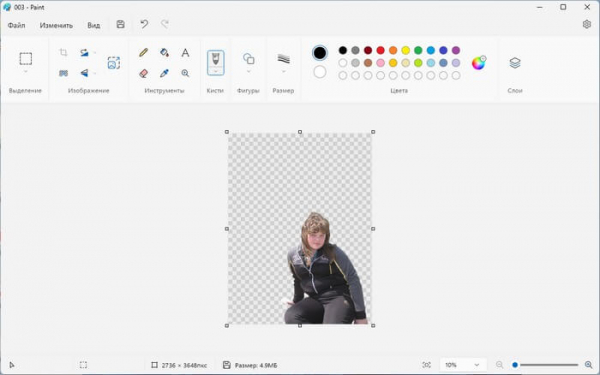
- Чтобы сохранить изображение на компьютере, войдите в меню «Файл», а в контекстном меню нажмите «Сохранить как», затем выберите «Изображение в формате «PNG», если вам нужна прозрачность в выходном файле.
Если вы сохраните изображение в формате «JPEG» фон фото будет белым.
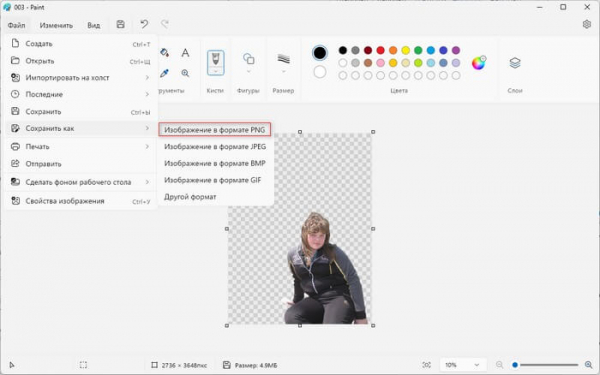
- В окне «Сохранить как» введите имя файла, выберите место его хранения на компьютере, и нажмите «Сохранить».
- Приложение Paint сохранит файл с прозрачным фоном. Вы можете открыть этот графический файл в любой программе для просмотра изображений.
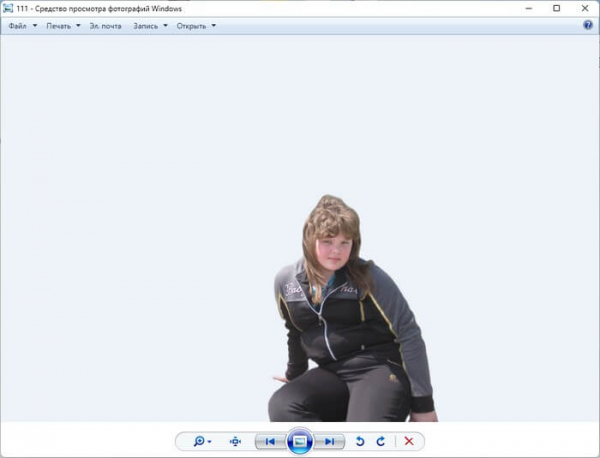
Как удалить фон изображения с помощью Paint 3D
Приложение Paint 3D первоначально было предустановленным в операционной системе Windows 10. Затем эту программу перестали добавлять в установку Windows 10 и Windows 11, поэтому если на вашем ПК нет этого приложения, вы можете его установить из магазина Microsoft Store.
В Paint 3D используется другой метод — функция «Волшебное выделение» (Magic Select), чтобы удалить фон изображения. Этот процесс более сложен, чем в приложении Paint, но пользователь получает больше контроля и творческих возможностей.
С помощью Paint 3D вы можете убрать фон фото в операционных системах Windows 11 и Windows 10.
Сейчас вы узнаете, как удалить фон изображения в Paint 3D, пройдя несколько шагов:
- Запустите приложение Paint 3D и импортируйте туда изображение, которое хотите отредактировать.
- Нажмите на кнопку «Волшебное выделение», расположенную на панели инструментов.
- Установите зону фокусировки, чтобы она соответствовала области, которую вам необходимо сохранить.
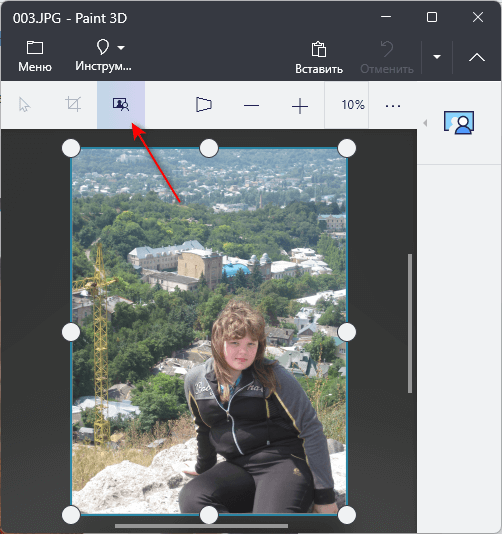
- Нажмите на кнопку «Далее» на правой панели.
- Вполне возможно вам нужно будет подкорректировать элементы на изображении. Используйте для этого кнопки «Добавить» и «Удалить», расположенные справа.
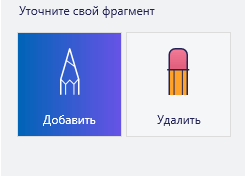
- Уточните некоторые детали на фрагменте изображения.
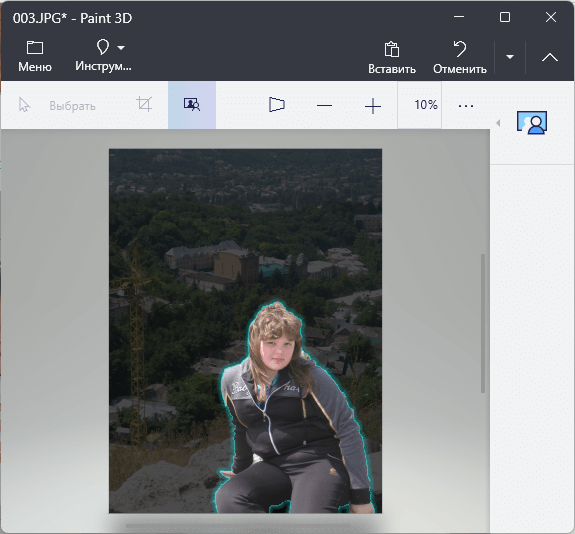
- Нажмите на кнопку «Готово».
- Временно перетащите вырезанную часть изображения, расположив объект сбоку от холста.
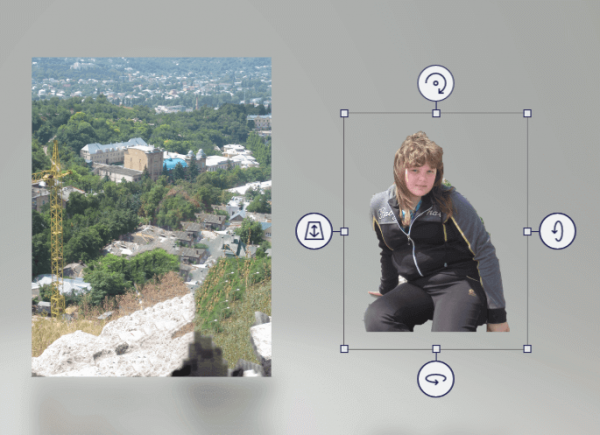
- Нажмите на кнопку «Выбрать все», а потом «Удалить» (корзина).
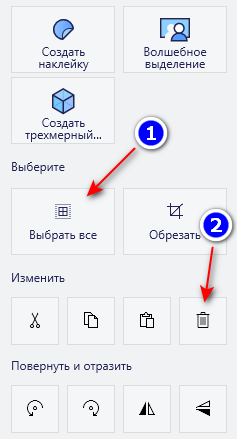
- На панели инструментов щелкните по кнопке «Холст».
- На боковой панели включите опцию «Прозрачный холст».
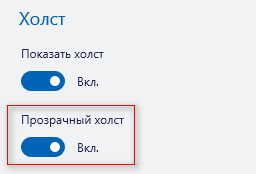
- Перетащите вырезанный объект обратно на холст.
- Щелкните по «Меню», а затем выберите «Сохранить как».
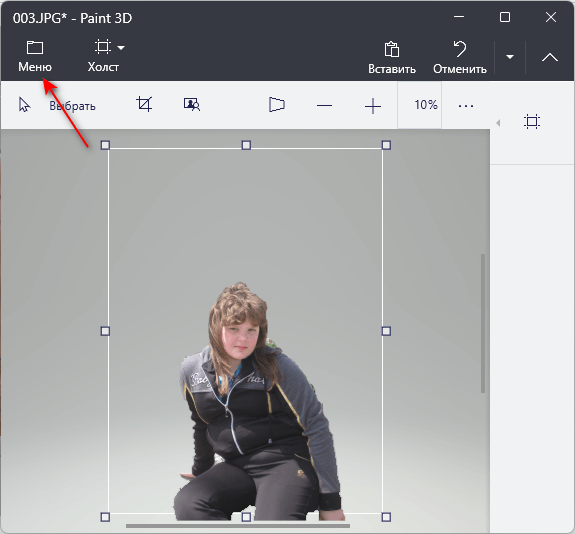
- В окне «Сохранить копию» нажмите на кнопку «Изображение».
- В окне «Предварительная версия» нажмите «Сохранить».
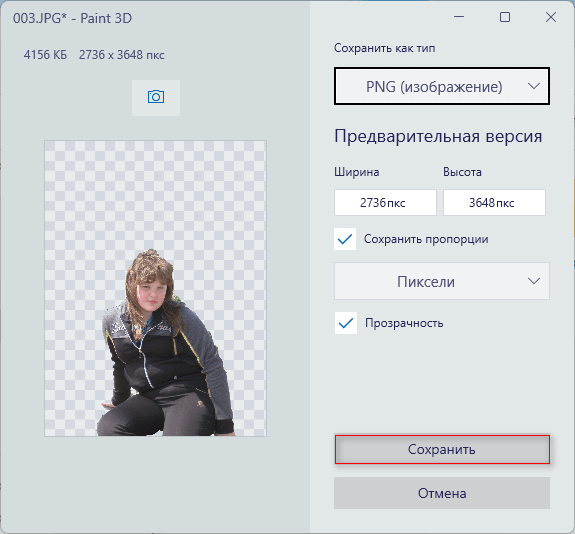
- В открывшемся окне укажите имя файла, место сохранения, установите тип файла — «2D PNG» (*.png), щелкните «Сохранить».
Удаление фона в приложении Фотографии
Приложение Фотографии используется в Windows 11 и Windows 10 по умолчанию в качестве средства для работы с изображениями. Нужный нам функционал доступен пользователям только в Windows 11.
Вы можете удалить фон всего за три клика мыши без помощи стороннего программного обеспечения.
Проделайте следующее:
- Щелкните по фото правой кнопкой мыши, а в контекстном меню выберите открыть с помощью программы Фотографии.
- В окне приложения Фотографии нажмите на значок «Изменить изображение», расположенный слева на панели инструментов.
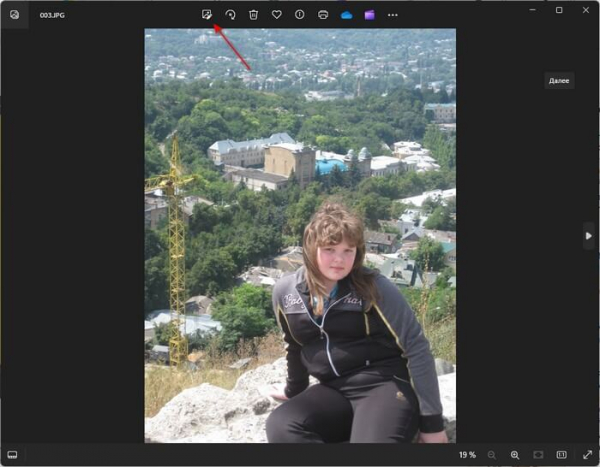
- В открывшемся окне щелкните справа по значку вкладки «Фон».
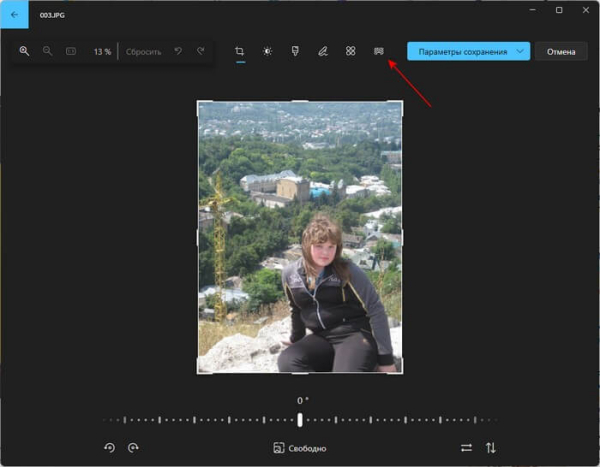
- Программа обрабатывает изображение с помощью Искусственного интеллекта.
- На панели справа предлагаются три метода для сохранения изображения:
- Размытие.
- Удалить.
- Заменить.
- Кликните по «Удалить», чтобы выбрать этот вариант.
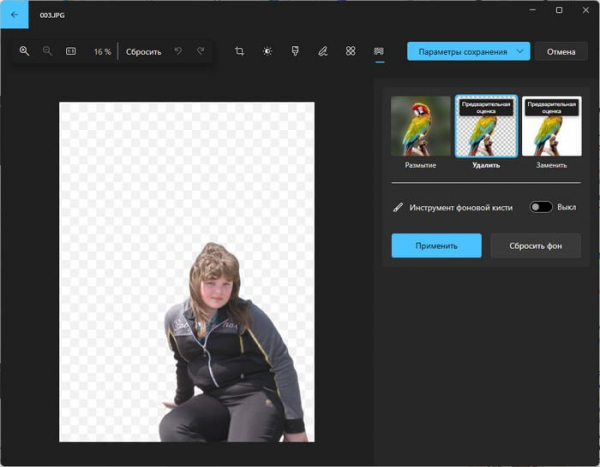
Если на обработанном изображении остались кое-какие огрехи, в опции Инструмент фоновой кисти» передвиньте ползунок переключателя в положение «Включено». На вкладке «Добавить» установите размер кисти, и с помощью этого инструмента удалите оставшиеся пиксели.
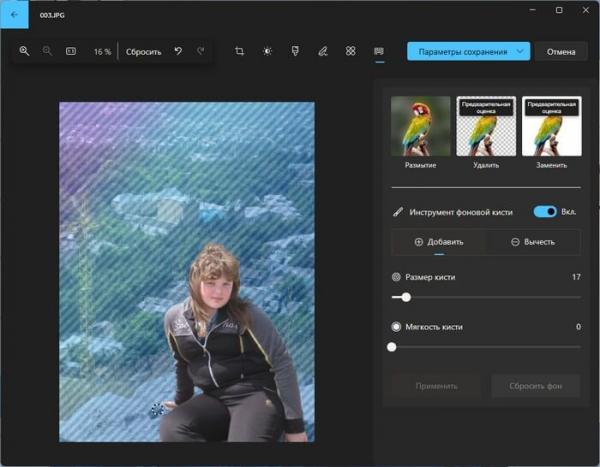
- Щелкните по кнопке «Применить».
- Нажмите на кнопку «Параметры сохранения», а в раскрывшемся меню выберите «Сохранить копию».
- В окне «Сохранение» задайте имя файлу, выберите место сохранения, а в поле «Тип файла:» укажите расширение — «.png».
Выводы статьи
В некоторых случаях пользователю необходимо убрать фон изображения, сделав его прозрачным. Вы можете решить эту задачу можно без помощи стороннего софта, используя приложения Paint, Paint 3D и Фотографии.
Программы Paint, Фотографии и Paint 3D работают на базе искусственного интеллекта в Windows 11, с помощью которого вы можете удалить фон с картинки. Эти приложения избавят вас от необходимости использовать более сложные инструменты для редактирования изображений.
Как убрать фон в Paint, Paint 3D и в Фотографии (видео)